每天进步一点点,关注我们哦,每天分享测试技术文章
本文章出自【码同学软件测试】
码同学公众号:自动化软件测试,领取资料可加:magetest
码同学抖音号:小码哥聊软件测试
pytest是目前企业里面使用最多、最流行的Python的单元测试框架,那我们今天就使用这个框架来完成 一个网易163邮箱登录的自动化实战案例。
下面我们先把我们案例需要的工具进行相关的介绍:
01pytest介绍pytest是一个非常成熟的Python单元测试框架,主要特点有以下几点:
1. 简单灵活,容易上手,文档丰富;
2. 支持参数化,可以细粒度地控制要测试的测试用例;
3. 能够支持简单的单元测试和复杂的功能测试,还可以用来做selenium/appnium等自动化测 试、接口自动化测试(pytest+requests);
4. pytest具有很多第三方插件,并且可以自定义扩展,、pytest-html(完美html测试报告生 成)、pytest-rerunfailures(失败case重复执行)、pytest-xdist(多CPU分发)等;
5. 测试用例的skip
6. 可以很好的和CI工具结合,例如jenkins
pytest编写规则:
编写pytest测试样例非常简单,只需要按照下面的规则:
测试文件以test开头(以test结尾也可以)
测试类以Test开头,并且不能带有 init 方法
测试函数以test_开头
断言使用基本的assert即可
pytest环境安装:
-
pytest的安装
pip install pytest
-
生成html测试报告
pip install pytest-html
02Selenium 介绍Selenium是一系列基于Web的自动化工具,提供一套测试函数,用于支持Web自动化测试。
函数 非常灵活,能够完成界面元素定位、窗口跳转、结果比较。具有如下特点:
一、多浏览器支持
可以对多浏览器进行测试,如IE、Firefox、Safari、Chrome、Android手机浏览器等。
二、支持多种语言
如Java、C#、Python、Ruby、PHP等。
三、支持多种操作系统
如Windows、Linux、IOS、Android等。
四、开源免费
官网:http://www.seleniumhg.org/
Selenium 环境安装:
-
Selenium的安装
-
pip install selenium
根据谷歌浏览器的版本下载对应的浏览器驱动 。
这个浏览器驱动是用于驱动浏览器完成自动化操作的,比如:打开浏览器、定位元素、输入元素、 点击操作等。
下载地址 http://npm.taobao.org/mirrors/chromedriver/
查看谷歌浏览器版本
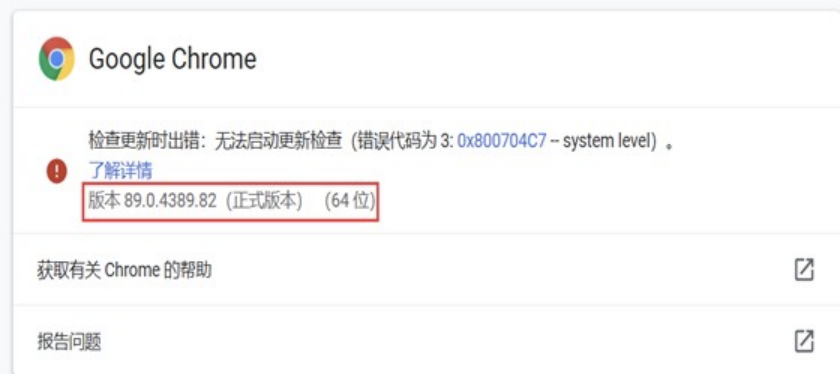
根据版本号下载对应的浏览器驱动
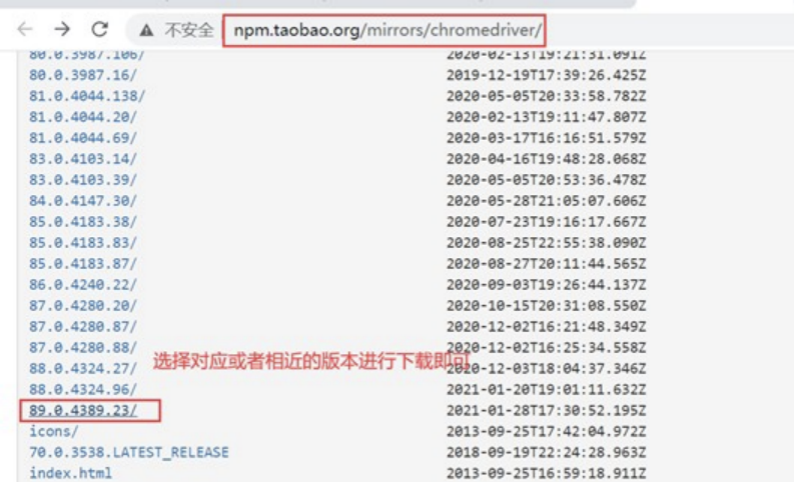
下载对应操作系统的浏览器驱动
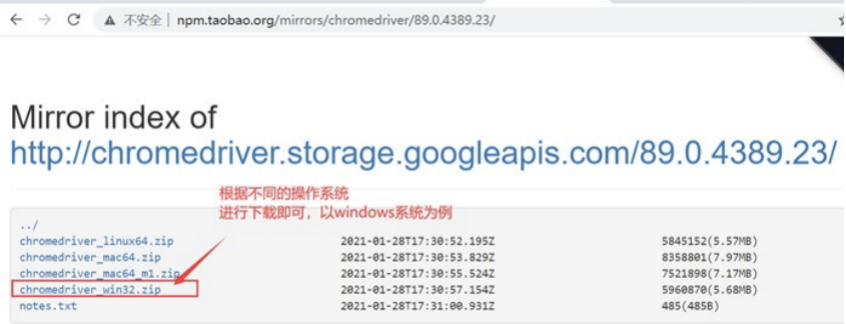
把浏览器驱动设置到环境变量中,一般放到Python解释器的安装路径下即可,因为Python解释器 已经加入到环境变量中了。
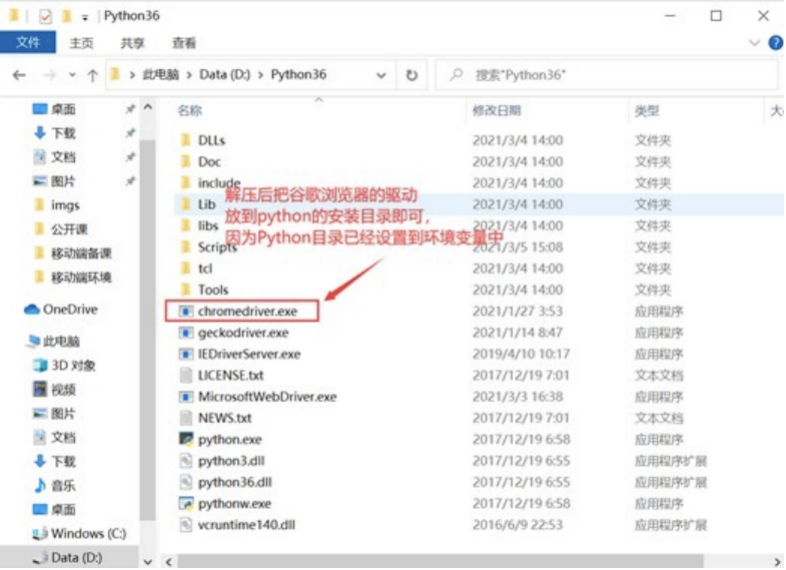
免费领取码同学软件测试课程笔记+超多学习资料+完整视频+面试题,可加微信:magetest
打开终端,输入chromedriver,出现下图效果表示配置成功。

到此案例需要的工具已经全部配置完成啦~
案例的实现思路:
1. 创建一个测试脚本包并创建一个测试的脚本文件(test_mail_login)
2. 先打开163网易邮箱的地址
3. 定位邮箱账号输入框并输入指定的账号
4. 定位密码输入框并输入指定的密码
5. 定位登录按钮并完成点击操作
6. 断言
案例代码实现过程:
案例代码的结构:
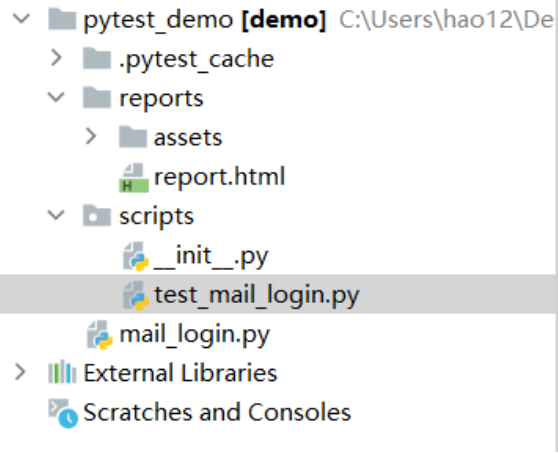
定位元素使用谷歌的开发者工具,通过F12打开,如图:
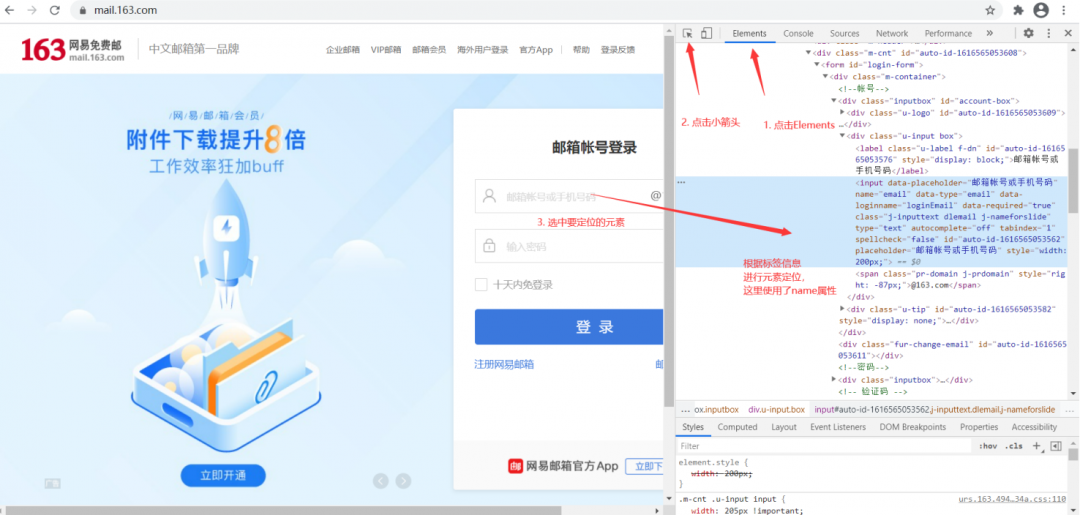
代码如下:
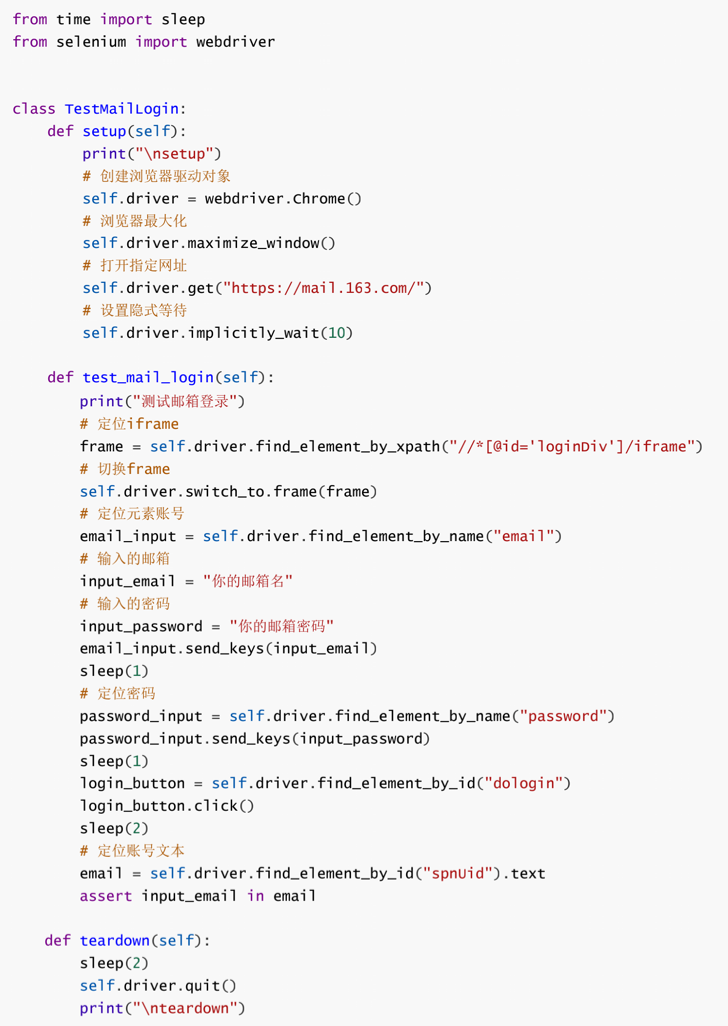
代码说明:
setup函数: 当测试用例执行之前先执行这个函数,主要负责浏览器的初始化工作、打开浏览器、 设置浏览器
teardown函数: 当测试用例执行以后会执行这个函数,主要负责关闭浏览器,释放资源等操作, 比如: 关闭数据库连接
打开PyCharm的Terminal,输入pytest命令:
pytest -s scripts --html=reports/report.html
-s 打印程序中的输出信息
--html=report/report.html 表示指定生成测试报告的路径
测试报告:
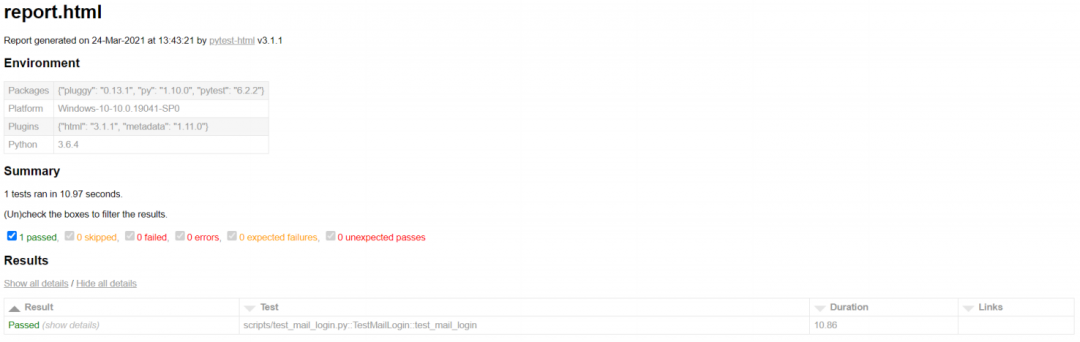
坑点说明:
1. 账号和密码这两个元素是在iframe标签里面,需要切换到iframe中才能定位元素,否则会导致元素 找不到
2. 账号和密码这两个元素的id是动态的,每次都打开后id都不一样,这时我们需要通过固定不变的属 性进行定位元素,比如:name属性
元素定位不到的问题总结:
1. 页面元素没有加载完成,此时定位则出现元素找不到 解决办法:设置隐式等待
2. 定位元素的属性没有问题,但是元素依然没有找到,则需要查看元素是否在iframe标签里面 解决办 法: 切换iframe: driver.switch_to.frame
pytest全流程自动化测试实战总结:
通过该案例的实战搭建应该掌握了如下技能:
1. Selenium框架的安装和使用
2. 谷歌浏览器驱动的下载及配置环境变量
3. 常用定位方法id、name、xpath的使用
4. WebDriver常用的元素操作方法
5. WebDriver常用的操作浏览器方法
6. pytest的基本使用
7. pytest生成html的测试报告
好的,关于pytest全流程自动化测试实战这次咱们就写到这里,谢谢大家的支持。
免费领取码同学软件测试课程笔记+超多学习资料+学习完整视频 ☞ 可加:magetest/关注码同学公众号:自动化软件测试
本文著作权归作者所有,任何形式的转载都请联系作者获得授权并注明出处。